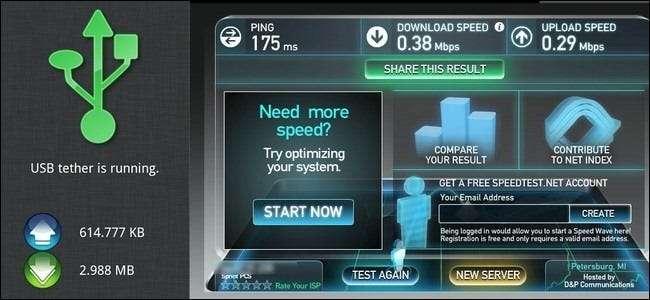
ปีที่แล้วเราแสดงให้คุณเห็น วิธีเชื่อมต่อโทรศัพท์ Android กับคอมพิวเตอร์ของคุณ ไม่จำเป็นต้องรูท สิ่งเดียวที่จับได้คือราคา $ 16 ตอนนี้เรากลับมาพร้อมกับโซลูชันที่เรียบง่าย แต่ฟรีเหมือนเบียร์
คู่มือดั้งเดิมของเราได้รับแรงบันดาลใจจากอีเมลสำหรับผู้อ่านโดยขอให้เราช่วยกำหนดค่าโทรศัพท์ Android และแล็ปท็อปสำหรับการท่องเว็บแบบเชื่อมต่อและให้รายละเอียดวิธีการใช้ PDAnet ที่มีประสิทธิภาพ คู่มือนี้ได้รับแรงบันดาลใจจาก Tether รุ่นล่าสุดซึ่งเป็นแอปพลิเคชันฟรีจาก Koushik Dutta ซึ่งเป็นสมองที่อยู่เบื้องหลังแพ็คเกจ ClockworkMod ที่ยอดเยี่ยมสำหรับ Android อ่านต่อในขณะที่เราแสดงวิธีใช้ ClockwordMod Tether
คำเตือนหนึ่งคำก่อนที่เราจะดำเนินการต่อ แม้ว่าเราจะพบว่า Tether เป็นทางเลือกที่ยอมรับได้อย่างสมบูรณ์สำหรับ PDAnet แต่ก็ยังคงเป็นรุ่น Alpha หากคุณกังวลเกี่ยวกับอาการสะอึกหรือการหยุดทำงาน (และงานของคุณขึ้นอยู่กับว่าคุณมีใบหน้าและอินเทอร์เน็ตที่เชื่อถือได้) เราขอแนะนำเป็นอย่างยิ่ง อ่านคู่มือต้นฉบับของเราที่เน้น PDAnet เนื่องจาก PDAnet เป็นเครื่องมือเชื่อมต่ออินเทอร์เน็ตผ่านมือถือที่สมบูรณ์และผ่านการทดสอบมาเป็นอย่างดี
สิ่งที่คุณต้องการ
ยอมรับการดาวน์โหลดอย่างรวดเร็วคุณควรมีทุกสิ่งที่คุณต้องการอยู่แล้ว สำหรับบทช่วยสอนนี้คุณจะต้องมีรายการต่อไปนี้:
- โทรศัพท์ Android ของคุณ
- แล็ปท็อปเน็ตบุ๊กหรือคอมพิวเตอร์เดสก์ท็อปของคุณ
- สายซิงค์ USB สำหรับโทรศัพท์ Android ของคุณ
- สำเนาของ Clockwork Mod Tether Alpha (พร้อมใช้งานสำหรับ Windows / Mac / Linux)
เมื่อคุณดาวน์โหลดสำเนาที่เหมาะสมสำหรับระบบปฏิบัติการของคุณแล้วคุณก็พร้อมที่จะเขย่าขวัญ มาเริ่มกันเลย!
การติดตั้ง Tether
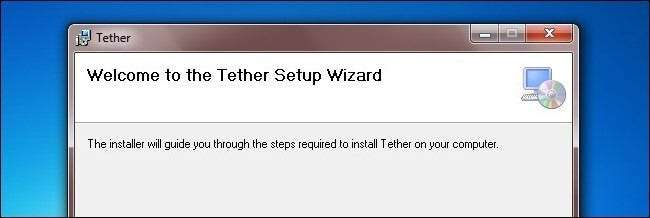
หลังจากดาวน์โหลดแอปการติดตั้งแล้วให้เปิดใช้งาน แม้ว่าคุณจะไม่ต้องทำอะไรที่แปลกเกินไปในการติดตั้ง tether คุณจะต้องอนุมัติการเปลี่ยนแปลงระบบต่างๆคำเตือนดูจริงจัง แต่นั่นเป็นเพราะ Windows Vista / 7 มีความก้าวร้าวโดยเฉพาะอย่างยิ่งในการเตือนผู้ใช้
คลิกผ่านขั้นตอนการติดตั้งประมาณครึ่งทางของหน้าต่างพรอมต์คำสั่งจะปรากฏขึ้นและขั้นตอนการติดตั้งจะแจ้งให้คุณอนุมัติการติดตั้งไดรเวอร์ที่ไม่ได้ลงชื่อ อนุมัติ
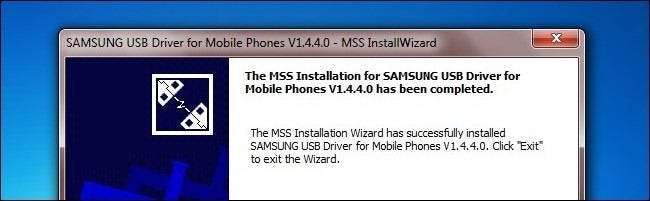
ในตอนท้ายของขั้นตอนการติดตั้ง Tether จะเปิดเว็บเบราว์เซอร์เริ่มต้นของคุณและนำไปที่ ไดรเวอร์ Tether หน้าย่อยของไซต์ ClockworkMod หากคุณมีไดรเวอร์ USB ที่ทันสมัยที่สุดสำหรับโทรศัพท์ Android ของคุณแล้วคุณสามารถข้ามขั้นตอนนี้ได้ สำหรับคนอื่น ๆ ใช้เวลาสักครู่เพื่อคว้าไดรเวอร์สำหรับโทรศัพท์ของคุณ ไม่เห็นโทรศัพท์ของคุณอยู่ในรายการ? คุณสามารถตรวจสอบไฟล์ รายชื่อไดรเวอร์จัดทำโดย Google ที่นี่ . คุณจะต้องตรวจสอบให้แน่ใจว่าไดรเวอร์ของคุณทันสมัยอยู่เสมอก่อนดำเนินการต่อ
หากคุณเคยใช้ PDAnet บนคอมพิวเตอร์ของคุณมาก่อน (ไม่ว่าจะเป็นรุ่นทดลองใช้หรือแพ็คเกจเต็ม) คุณจะต้องถอนการติดตั้งก่อนดำเนินการต่อ Tether จะไม่ทำงานหากติดตั้ง PDAnet เมื่อไดรเวอร์ของคุณทันสมัยและคุณได้ยืนยันว่าได้ถอนการติดตั้ง PDAnet แล้วก็ถึงเวลาเริ่มการทำงานของ Tether
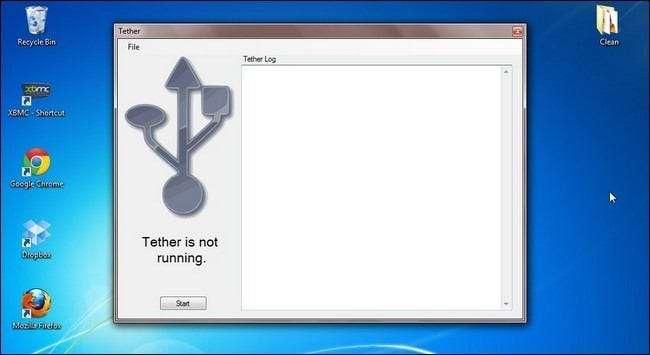
เมื่อคุณเรียกใช้ครั้งแรกจะไม่มีอะไรเกิดขึ้นมากมายเพียงแค่นั่งเฉยๆรอให้คุณเริ่มกระบวนการ ตอนนี้เป็นเวลาเสียบสายซิงค์ของโทรศัพท์ Android และเชื่อมต่อโทรศัพท์กับคอมพิวเตอร์ของคุณ คุณจะต้องเปิดใช้งานโหมดแก้ไขข้อบกพร่อง ใช้เวลาสักครู่เพื่อนำทางบนโทรศัพท์ Android ของคุณไปที่ การตั้งค่า> แอปพลิเคชัน> การพัฒนา และตรวจสอบ การแก้จุดบกพร่อง USB . เมื่อคุณยืนยันว่าการดีบักเปิดอยู่และโทรศัพท์ของคุณเชื่อมต่อแล้วให้คลิก เริ่ม ในอินเทอร์เฟซ Tether บนคอมพิวเตอร์ของคุณ
Tether ควรมีชีวิตขึ้นมา อย่ากังวลมากเกินไปเกี่ยวกับผลลัพธ์ที่หมุนวนในหน้าต่าง Tether Log Tether จะติดตั้งแอปพลิเคชัน Tether บนโทรศัพท์ Android ของคุณโดยอัตโนมัติ (หากไม่พบในโฟลเดอร์ \ ClockworkMod \ Tether \ Common \ และ ติดตั้งด้วยตนเอง ).
ณ จุดนี้โลโก้ USB ทั้งบนแอพ Tether บนเดสก์ท็อปและแอพ Tether Android ควรเป็นสีเขียวดังนี้:
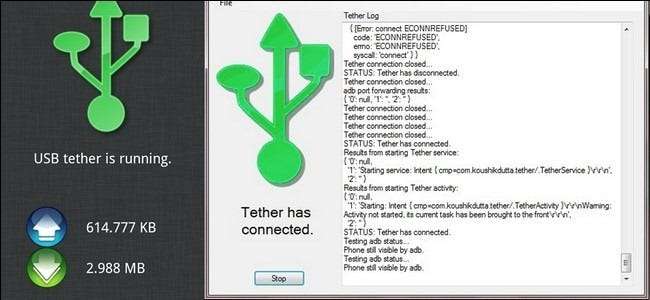
เท่านี้ก็เรียบร้อย! คุณเชื่อมต่ออินเทอร์เน็ตผ่านโทรศัพท์ Android ของคุณ ไม่ต้องตามล่าหาโหนด Wi-Fi อีกต่อไปคุณมีสายโยงที่ใช้งานง่ายอยู่ในกระเป๋าของคุณ
การแก้ไขปัญหาการติดตั้ง Tether ของคุณ
แม้ว่าเราจะมีการติดตั้ง Tether ที่ไม่ยุ่งยาก แต่ก็ยังคงเป็นแอปเวอร์ชันอัลฟ่า เราได้รวบรวมวิธีแก้ปัญหาทั่วไปไว้ที่นี่
ขั้นแรกหากมีข้อสงสัยให้รีสตาร์ททั้งคอมพิวเตอร์และโทรศัพท์ของคุณ ประการที่สองใช้ตัวจัดการงานเพื่อฆ่าอินสแตนซ์ทั้งหมดของ tether.exe และ node.exe ก่อนที่จะรีสตาร์ท tether.exe ผู้ใช้บางคนรายงานว่าในครั้งแรกที่เรียกใช้ Tether จะไม่ทำงาน แต่หลังจากฆ่ากระบวนการแล้วเริ่มต้นใหม่ทุกอย่าง สบายดี.
รับข้อผิดพลาด DUN Null หรือไม่ ตรวจสอบให้แน่ใจว่าคุณได้ถอนการติดตั้ง PDAnet แล้ว - ตรวจสอบอีกครั้งแม้ว่าคุณจะคิดว่ายังไม่ได้ติดตั้งก็ตามบางทีคุณอาจทดสอบเมื่อหลายปีก่อนและลืมไป
การเชื่อมต่อค้างระหว่างโทรศัพท์และคอมพิวเตอร์? ตรวจสอบให้แน่ใจว่าไดรเวอร์ USB ของคุณเป็นรุ่นล่าสุด เป็นไปได้ที่จะมีไดรเวอร์รุ่นเก่าที่ดีพอที่จะคุยโทรศัพท์และคอมพิวเตอร์ได้ แต่ไม่สามารถเชื่อมต่อทั้งสองเข้าด้วยกันได้อย่างสมบูรณ์
การติดตั้งล้มเหลว? เรียกใช้อีกครั้งในฐานะผู้ดูแลระบบและตรวจสอบให้แน่ใจว่าได้อนุมัติคำขอไดรเวอร์ที่ทำ
หากคุณต้องการความช่วยเหลือเพิ่มเติมหรือพบปัญหาการติดตั้งที่เล่นโวหารโปรดอย่าลืม ดูหัวข้อสนทนาเกี่ยวกับ ClockworkMod Tether ที่นี่ .







